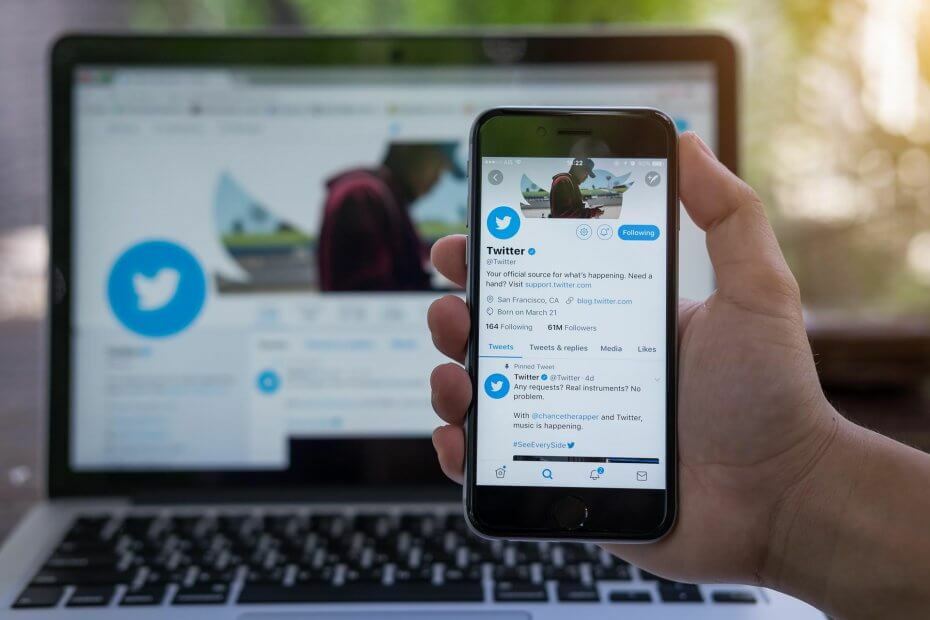Ta programska oprema bo zagotovila, da bodo vaši gonilniki delovali in vas tako varovala pred pogostimi napakami računalnika in okvaro strojne opreme. Preverite vse svoje voznike zdaj v treh preprostih korakih:
- Prenesite DriverFix (preverjena datoteka za prenos).
- Kliknite Zaženite optično branje najti vse problematične gonilnike.
- Kliknite Posodobi gonilnike da dobite nove različice in se izognete sistemskim okvaram.
- DriverFix je prenesel 0 bralci ta mesec.
Vsi želimo, da je naša ura v operacijskem sistemu Windows 10 ali Windows 8.1 zelo natančna, kaj pa, če želite izvedeti, kako preveriti natančnost ure v operacijskem sistemu Windows 10 ali Windows 8.1? To preverjanje je zelo enostavno in potem boste prepričani, da vaša ura deluje v najbolj natančnem času.
Windows 8.1 ali Windows 10 ima funkcijo, imenovano Windows Time Service, ki je posebej zasnovana za preverjanje ure ter sinhronizacijo ure in datuma enkrat na sedem dni. Natančnost ure bomo preverili s primerjavo z atomsko uro in ugotovili, ali je natančna, kot bi morala biti.
Preverite v sistemu Windows 10 natančnost ure: kako to storiti?
- Odprite uro v napravi Windows 8.1 ali Windows 10, tako da jo kliknete ali tapnete v opravilni vrstici sistema Windows in pustite, da se zažene.
- Zdaj pojdite na spodnjo povezavo, da prikažete aplikacijo s časovno natančnostjo med 0,02 in 0,08 sekunde.
Dostop do aplikacije za natančnost časa (Time.is) - Preverite in preverite natančnost ure tako, da jo primerjate z atomsko uro, prikazano v zgornji povezavi.
Uro lahko prilagodite tudi tako, da spremenite Internet Time Server s spodnjimi kratkimi koraki:
- Dvokliknite ali tapnite čas, prikazan v opravilni vrstici sistema Windows 8.1 ali Windows 10.
- Levi klik ali tapnite »Spremeni nastavitve datuma in ure«.
- Levi klik ali tapnite zavihek »Internet Time«, ki se nahaja na zgornji strani okna.
- Levi klik ali tapnite »Spremeni nastavitve«.
- Tam je zraven spustnega menija »Strežnik«, kjer lahko izberete časovni strežnik, kot se vam zdi primerno.
- Ko izberete strežnik, lahko levo kliknete ali tapnete gumb »V redu« in zaprete odprta okna.
- Preverite in preverite, kako natančnost vaše ure deluje z drugim časovnim strežnikom, tako da jo primerjate z uro, objavljeno v zgornji povezavi (Time.is).
Če ste preverili uro in ne prikazuje pravega časa, jo boste morda želeli popraviti. Lahko poskusite to popraviti sami in nastavite čas na določeno časovno obdobje ali pa izberete enega od naših vodnikov, da popravi uro. V zadnjem času so WIndows od Microsofta prejeli nekaj popravkov, vendar nikoli ne veste.
To je to, zelo hitra metoda, kako preveriti natančnost ure Windows 8.1 ali Windows 10. Če imate dodatna vprašanja glede preverjanja natančnosti ure v sistemih Windows 8.1 in Windows 10, nam pišite spodaj v odsek za komentarje.
PREBERITE TUDI: Zakaj računalniška ura zaostaja in kako jo popraviti
![3 najboljše čeljusti za mikrometre za nakup [Vodnik 2021]](/f/785ca1c7d9abf0839c9e7959c6ed467f.png?width=300&height=460)